如何在word中输入分数
2023-12-17 09:35
作者:苏桔熙
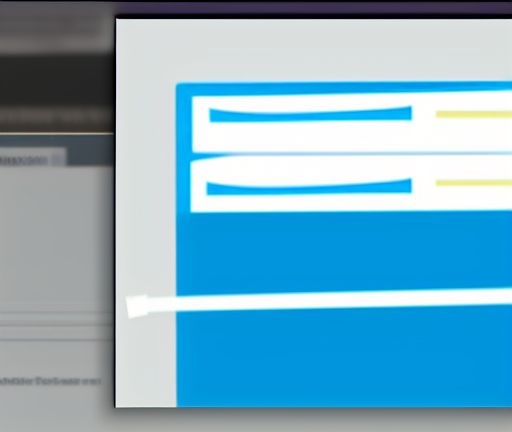
在Word中输入分数非常简单。下面是几种不同的方法可以用于输入分数:
方法一:使用分数格式
1. 打开Word文档。
2. 在需要输入分数的位置,将光标定位到合适的位置。
3. 在主菜单中选择"插入"选项卡,然后点击"符号"按钮。
4. 在弹出的符号对话框中,选择"常用符号"选项卡。
5. 在列表中找到所需的分数符号。通常情况下,可以找到1/2、1/3、1/4等常见的分数符号。
6. 单击所需的分数符号,然后点击"插入"按钮。
7. 分数符号将被插入到文档中的光标位置。
方法二:使用分数格式化功能
1. 打开Word文档。
2. 在需要输入分数的位置,将光标定位到合适的位置。
3. 输入分数的数字,例如输入3。
4. 在输入数字后,按下空格键或输入分数线(斜杠/)。
5. 输入分数的分子数字,例如输入1。
6. 按下Ctrl+Shift+加号键(+)组合键(注意:加号键在数字键盘区域)。
7. 输入分数的分母数字,例如输入2。
8. 按下右箭头键或空格键,或者继续输入其他内容。
方法三:使用公式编辑器
1. 打开Word文档。
2. 在需要输入分数的位置,将光标定位到合适的位置。
3. 在主菜单中选择"插入"选项卡,然后点击"公式"按钮。
4. 在公式编辑器中,输入分数的公式,例如"3/4"。
5. 按下回车键或点击公式编辑器工具栏中的"确定"按钮。
6. 分数将被插入到文档中的光标位置。
这些是在Word中输入分数的几种常用方法。根据个人的需求和偏好,可以选择其中一种方法来输入分数。无论使用哪种方法,确保分数被正确输入,并且在文档中正确显示。






